Progrès - Afficher le pourcentage de données copiées pour les commandes (CP, MV, DD, TAR)
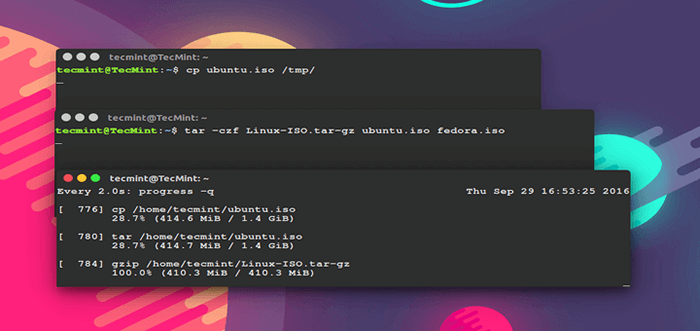
- 4195
- 251
- Mohamed Brunet
Progrès, anciennement connu sous le nom Visionneuse CoreUtils, est une lumière C commande qui recherche les commandes de base coreutils telles que CP, mv, le goudron, dd, gzip / gunzip, chat, grep, etc. actuellement exécuté sur le système et montre le pourcentage de données copiées, elles s'exécutent uniquement sur les systèmes d'exploitation Linux et Mac OS X.
De plus, il affiche également des aspects importants tels que temps estimé et débit et offre aux utilisateurs un mode «haut de type».
Vous pourriez aussi aimer:
- Comment surveiller les progrès des données à l'aide de la visionneuse de tuyaux [PV] dans Linux
- Comment copier des fichiers et des répertoires dans Linux [14 exemples de commande CP]
- Commande de copie avancée - Affiche la barre de progression lors de la copie de fichiers grands / dossiers dans Linux
Il analyse complètement le système de fichiers / proc pour les commandes fascinantes, puis recherche le FD et fdinfo Répertoires pour trouver des fichiers ouverts recherchent des positions et rapporte l'état des fichiers étendus. Surtout, c'est un outil très léger et compatible avec pratiquement n'importe quelle commande.
Table des matières
1- Comment installer Progress Viewer sur Linux
- Surveiller la progression des commandes dans Linux
- Afficher les progrès dans la copie des fichiers
- Afficher la progression des fichiers en mouvement
- Afficher la progression des fichiers de goudron
- Afficher la progression de plusieurs commandes
- Conclusion
Comment installer Progress Viewer sur Linux
Progrès nécessite le ncurses bibliothèque pour travailler, donc installer libncurses Avant de procéder à l'installer, en exécutant la commande appropriée ci-dessous:
$ sudo apt install libncurses5-dev [sur Debian, Ubuntu et Mint] $ sudo yum install ncurses-devel [sur Rhel / centos / fedora et Rocky Linux / Almalinux] $ sudo émerge -a ncurses-devel [sur Gentoo Linux] $ sudo apk add ncurses-dev [sur Alpine Linux] $ sudo pacman -s ncurses-devel [sur Arch Linux] $ sudo zypper installer ncurses-devel [sur Ouverte]]
Sur des distributions basées sur RPM telles que (Red Hat, Centos, Fedora, Suse, Rocky, Almalinux, etc.), exécutez l'un de ceux-ci:
$ sudo dnf install progress
Sur les systèmes basés sur Deb (Debian, Ubuntu, Mint, etc.) courir:
$ sudo apt install progress
Sur Arch Linux, exécutez:
$ sudo pacman -s progress
Sur d'autres distributions Linux, vous pouvez commencer par cloner ou télécharger les fichiers de package à partir de son référentiel GitHub comme suit:
# git clone https: // github.com / xfennec / progress.git
Ensuite, passez dans le répertoire des progrès et construisez-le comme indiqué:
$ cd progress $ make $ sudo faire installer
Après l'avoir installé avec succès, exécutez simplement cet outil à partir de votre terminal, ci-dessous, nous parcourons quelques exemples d'utilisation Progrès sur un système Linux.
Surveiller la progression des commandes dans Linux
Vous pouvez afficher tous les coreutils commande que Progrès Fonctionne en l'exécutant sans aucune option, à condition que aucune des commandes CoreUtils ne soit en cours d'exécution sur le système:
$ progressiste
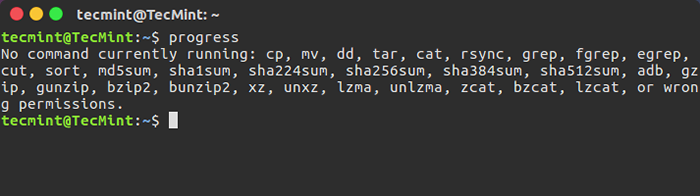 Commandes de la visionneuse de progression
Commandes de la visionneuse de progression Pour afficher le débit d'E / S estimé et le temps restant estimé pour les commandes coreutils en cours, activez le -w option:
$ progress -w
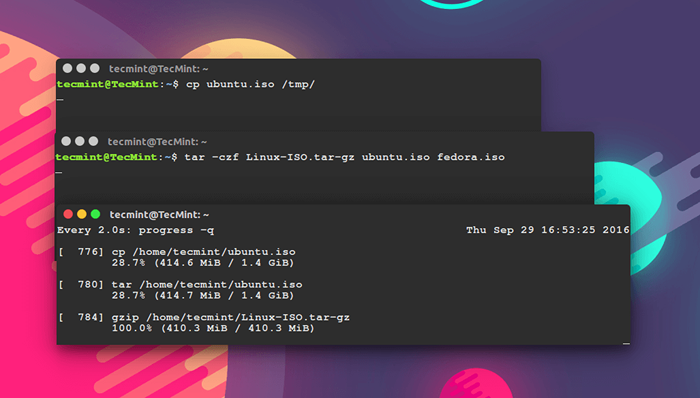 Surveiller les progrès des commandes en cours d'exécution
Surveiller les progrès des commandes en cours d'exécution Afficher les progrès dans la copie des fichiers
Pour voir la progression du commande CP, Lors de la copie de fichiers volumineux, exécutez:
$ cp ghosbbsd.vdi / home / tecmint / downloads / & progress -mp $!
 Surveiller les progrès de la commande CP
Surveiller les progrès de la commande CP Afficher la progression des fichiers en mouvement
Pour voir la progression du Commande MV, Tout en déplaçant des fichiers volumineux, exécutez:
$ mv ghostbsd.VDI / Media / Tecmint / Personal_Data / & Progress -mp $!
 MV - Afficher les progrès tout en déplacant des fichiers
MV - Afficher les progrès tout en déplacant des fichiers Afficher la progression des fichiers de goudron
Pour voir la progression du commande de goudron, Lors de la création des archives TAR, exécutez:
$ TAR CZF Images.le goudron.GZ Linuxmint-18-Cinnamon-64bit.ISO CentOS-7.0-1406-x86_64-dvd.ISO Cublinux-1.0RC-AMD64.ISO | Progress -M $!
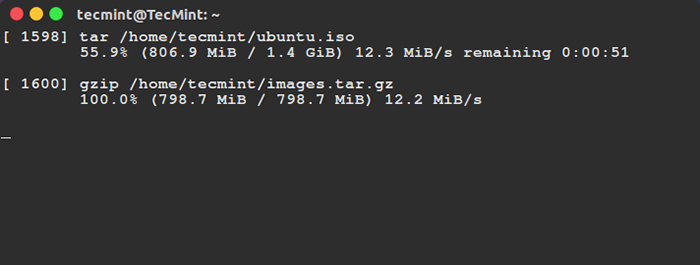 Surveiller la progression des commandes Linux
Surveiller la progression des commandes Linux Afficher la progression de plusieurs commandes
Dans l'exemple suivant, vous pouvez ouvrir deux ou plusieurs fenêtres terminales, puis exécuter les commandes CoreUtils en une seule et regarder leurs progrès en utilisant l'autre fenêtre de terminal comme indiqué dans l'image ci-dessous.
La commande ci-dessous vous permettra de surveiller toutes les instances actuelles et imminentes de commandes CoreUtils:
$ watch progress -q
Pour des options plus intéressantes, regardez à travers le progrès pages d'homme ou visiter https: // github.com / xfennec / progrès:
$ Man progress
Conclusion
En tant que remarque finale, il s'agit d'un outil très utile pour surveiller la progression des commandes CoreUtils, en particulier lors de la copie ou de l'archivage et de la compression de fichiers lourds, et bien plus encore.
Si vous l'avez installé avec succès, utilisez-le et partagez votre expérience avec nous via la section des commentaires ci-dessous. Vous pouvez également nous fournir d'excellents exemples d'utilisation où vous le trouvez utile pour les tâches d'administration de tous les jours importantes et plus encore.
- « Comment installer Google Chrome dans les distros Linux basés sur Redhat
- Comment surveiller les progrès des données (copier / sauvegarde / compression) à l'aide de la commande «PV» »

